苹果电脑的鼠标怎么连接电脑 苹果鼠标连接Mac电脑方法详解
更新时间:2024-04-08 14:57:20作者:yang
苹果电脑的鼠标连接方式与其他电脑有所不同,苹果鼠标连接Mac电脑需要一些特殊的步骤,确保您的鼠标已经充电并开启。在Mac电脑上打开系统偏好设置,进入蓝牙选项,点击开启蓝牙并等待搜索设备。接着按住鼠标底部的连接按钮直至指示灯开始闪烁。在蓝牙设备列表中找到您的鼠标,并点击连接。完成以上步骤后,您的苹果鼠标就成功连接到Mac电脑上了。
苹果鼠标配对电脑教程介绍
1、打开鼠标上的蓝牙开关进入配对状态。

2、点击程序坞中的系统偏好设置图标, 选择【蓝牙】。
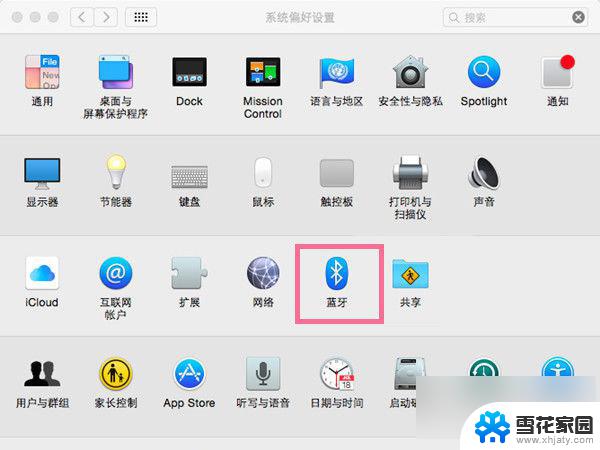
3、开启电脑蓝牙,在蓝牙设备列表中点击鼠标后的【连接】即可。
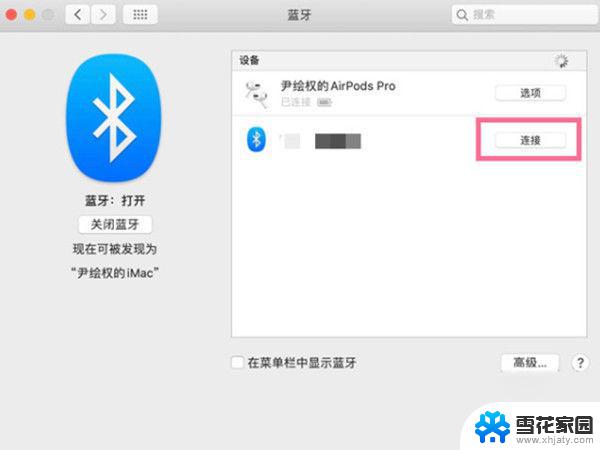
以上就是苹果电脑的鼠标如何连接电脑的全部内容,如果遇到这种情况,你可以按照以上步骤解决问题,非常简单且快速。
苹果电脑的鼠标怎么连接电脑 苹果鼠标连接Mac电脑方法详解相关教程
-
 苹果鼠标怎样连接电脑 苹果鼠标如何连接电脑
苹果鼠标怎样连接电脑 苹果鼠标如何连接电脑2024-02-05
-
 台式苹果电脑蓝牙鼠标怎么配对 苹果鼠标连接电脑步骤
台式苹果电脑蓝牙鼠标怎么配对 苹果鼠标连接电脑步骤2024-02-20
-
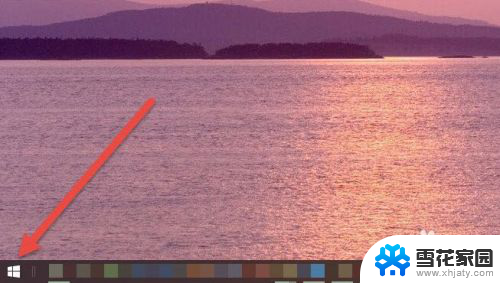 苹果电脑如何连接苹果耳机 AirPods耳机连接Windows电脑方法
苹果电脑如何连接苹果耳机 AirPods耳机连接Windows电脑方法2024-04-07
-
 华为电脑怎么连接无线鼠标 华为无线鼠标连接电脑教程
华为电脑怎么连接无线鼠标 华为无线鼠标连接电脑教程2024-03-02
- 鼠标与笔记本电脑怎么连接 笔记本连接鼠标方法
- thinkplus蓝牙鼠标怎么连接电脑 ThinkPlus鼠标连接电脑的步骤
- 有线鼠标在哪里连接电脑 笔记本电脑连接蓝牙鼠标步骤
- 苹果电脑的鼠标键怎么取消 怎么彻底关闭苹果笔记本的鼠标键功能
- lenovo蓝牙鼠标怎么连接 如何连接联想无线鼠标到电脑
- 戴尔电脑怎么连接无线鼠标 戴尔无线鼠标连接指南
- 手机开机后屏幕是黑的怎么办 手机突然黑屏开不了机应该怎么处理
- 宽带登陆网址192.168.1.1 192.168.1.1路由器登陆步骤
- 抖音怎么注销账户 抖音注销账号步骤
- 微信接收文件已过期或被清理 微信文件恢复方法
- qq邮箱哪里查看 QQ邮箱邮件如何查看
- 怎样在电脑上设置打印机双面打印 自动双面打印机双面打印设置教程
电脑教程推荐